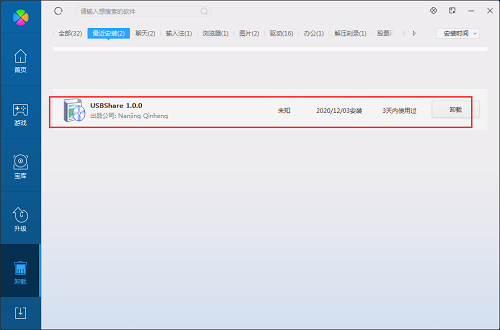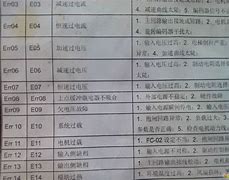打印机共享设置步骤视频(怎样设置共享打印机)
打印机共享怎么设置
共享打印机前请确认,共享者的电脑和使用者的电脑是在同一个局域网内。
一、在带有打印机的电脑上,将打印机共享出去。
第一步、首先,确认与共享打印机相连的电脑处于开机状态,而且已经安装过打印机驱动程序,并且可实现正常打印,对于驱动安装在这里就不讲述了。
第二步、接下来打印机共享怎么设置了。以惠普P1606dn功能一体机为例说明。在已经连接了打印机的电脑上进行以下操作。

怎么设置 最详细的Win7打印机共享设置教程
操作方法如下:
1、选择控制面板,然后用鼠标点击右上角的类别。
2、选择小图标查看,然后找到设备和打印机,点击进入。
3、右击需要共享的打印机,选择属性。
4、打开属性窗口,选择共享。
5、下方的共享这台打印机打钩,输入共享名,点击确定。
6、这样打印机就共享了。
如何设置打印机共享功能?
点击Win10系统桌面上的控制面板,然后选择控制面板里的查看类型。
将查看类型更改为小图标,然后点击“设备和打印机”。
在设备和打印机窗口中,选择一台你想要共享的打印机,然后在右键选择“打印机属性”。
点击进入对应的打印机属性对话框,点击共享选项卡。
在共享选项卡里将“共享这台打印机”勾选上,然后点击确定。
打印机共享设置完成后,其他电脑就可以通过网络访问到这台共享打印机。
如何共享打印机
共享打印机
如果您的计算机连接了打印机,您可以与同一网络上的任何用户共享该打印机。打印机的类型并不重要,只要在计算机安装了该打印机,并将其通过 USB 电缆或其他类型的打印机电缆直接连接到计算机即可。您选择与其共享打印机的用户可以使用该打印机进行打印,前提是他们首先要在网络上找到您的计算机。
同一网络上的任何用户都可以使用直接连接到该网络而不是连接到某台计算机的打印机。此类打印机必须具有网络端口或无线连接,以便直接连接到网络。
观看此视频以了解如何共享打印机 (1:20)
共享打印机需要执行几个步骤。首先,在与打印机连接的计算机上,按照下列步骤执行操作。
打开文件和打印机共享的步骤
通过单击「开始」按钮 ,然后单击“控制面板”打开“高级共享设置”。在搜索框中,键入网络,单击“网络和共享中心”,然后在左侧窗格中单击“更改高级共享设置”。
单击 V 形图标 展开当前的网络配置文件。
如果打印机共享已关闭,请在“文件和打印机共享”下,选中“打开文件和打印机共享”,然后单击“保存更改”。 如果系统提示您输入管理员密码或进行确认,请键入该密码或提供确认。
现在需要共享打印机自身。
共享打印机的步骤
通过单击「开始」按钮 ,然后在「开始」菜单上单击“设备和打印机”,打开“设备和打印机”。
右键单击要共享的打印机,然后单击“打印机属性”。
单击“共享”选项卡,选中“共享这台打印机”复选框。
网络上的其他用户现在可以连接到这台打印机。他们需执行的所有操作就是将网络打印机(您的打印机)添加至他们的电脑。
添加网络打印机的步骤
通过单击「开始」按钮 ,然后在「开始」菜单上单击“设备和打印机”,打开“设备和打印机”。
单击“添加打印机”。
单击“添加网络、无线或 Bluetooth 打印机”,再单击共享的打印机,单击“下一步”,然后按照屏幕上的说明进行操作。
版权声明
本文内容均来源于互联网,版权归原作者所有。
如侵犯到您的权益,请及时通知我们,我们会及时处理。